Java GUI プログラミング メニュー コンポーネントの使用方法
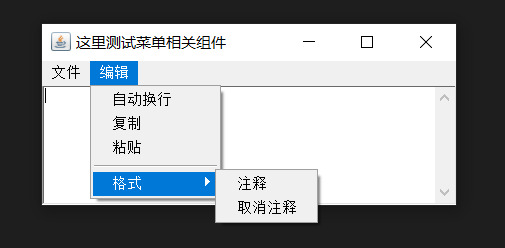
共通のメニュー関連コンポーネントを次の表に示します。
| メニュー コンポーネント名 | 関数 |
|---|---|
| MenuBar | メニュー バー、メニューのコンテナ。 |
| Menu | Menu コンポーネント、メニュー項目のコンテナー。これは Menultem のサブクラスでもあるため、メニュー項目として使用できます |
| コンテキスト メニュー コンポーネント (右クリック メニュー コンポーネント) | |
| メニュー項目コンポーネント。 | |
| チェックボックス メニュー項目コンポーネント |
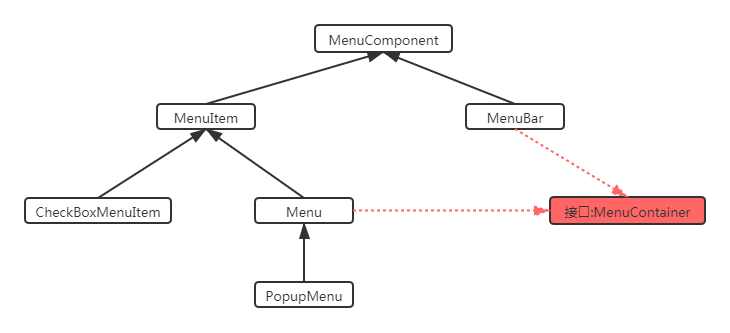 #メニュー関連コンポーネントの使用:
#メニュー関連コンポーネントの使用:
1. メニュー項目コンポーネントを準備します。これらのコンポーネントは、MenuItem とそのサブクラス オブジェクトです
2. メニューコンポーネント Menu または PopupMenu (右クリックでサブメニューをポップアップ) を準備し、最初の手順で準備したメニュー項目コンポーネントを追加します;
3. メニューバーコンポーネント MenuBar を準備し、追加します2 番目の手順で用意したメニュー項目コンポーネント 良いメニュー コンポーネント Menu を追加します;
4. 3 番目の手順で用意したメニュー バー コンポーネントを表示用のウィンドウ オブジェクトに追加します。
ヒント:
1. メニュー内のメニュー項目間に分割線を追加したい場合は、Menu の add (new MenuItem(-)) を呼び出すだけです。
2. ショートカット キーの機能をメニュー項目に関連付けたい場合は、メニュー項目オブジェクトの作成時に設定するだけで済みます。たとえば、Ctrl Shift / ショートカット キーをメニュー項目に関連付けます。必要なのは: new MenuItem( "メニュー項目名", new MenuShortcut(KeyEvent.VK_Q,true);
ケース 1:
awt で共通のメニュー コンポーネントを使用して、以下の効果を完成させます
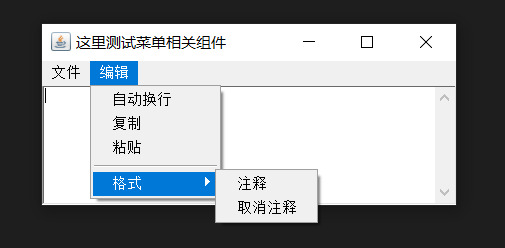 デモ コード 1:
デモ コード 1:
import java.awt.*;
import java.awt.event.ActionEvent;
import java.awt.event.ActionListener;
public class SimpleMenu {
//创建窗口
private Frame frame = new Frame("这里测试菜单相关组件");
//创建菜单条组件
private MenuBar menuBar = new MenuBar();
//创建文件菜单组件
private Menu fileMenu = new Menu("文件");
//创建编辑菜单组件
private Menu editMenu = new Menu("编辑");
//创建新建菜单项
private MenuItem newItem = new MenuItem("新建");
//创建保存菜单项
private MenuItem saveItem = new MenuItem("保存");
//创建退出菜单项
private MenuItem exitItem = new MenuItem("退出");
//创建自动换行选择框菜单项
private CheckboxMenuItem autoWrap = new CheckboxMenuItem("自动换行");
//创建复制菜单项
private MenuItem copyItem = new MenuItem("复制");
//创建粘贴菜单项
private MenuItem pasteItem = new MenuItem("粘贴");
//创建格式菜单
private Menu formatMenu = new Menu("格式");
//创建注释菜单项
private MenuItem commentItem = new MenuItem("注释");
//创建取消注释菜单项
private MenuItem cancelItem = new MenuItem("取消注释");
//创建一个文本域
private TextArea ta = new TextArea(6, 40);
public void init(){
//定义菜单事件监听器
ActionListener listener = new ActionListener() {
@Override
public void actionPerformed(ActionEvent e) {
String command = e.getActionCommand();
ta.append("单击“"+command+"”菜单\n");
if (command.equals("退出")){
System.exit(0);
}
}
};
//为注释菜单项和退出菜单项注册监听器
commentItem.addActionListener(listener);
exitItem.addActionListener(listener);
//为文件菜单fileMenu添加菜单项
fileMenu.add(newItem);
fileMenu.add(saveItem);
fileMenu.add(exitItem);
//为编辑菜单editMenu添加菜单项
editMenu.add(autoWrap);
editMenu.add(copyItem);
editMenu.add(pasteItem);
//为格式化菜单formatMenu添加菜单项
formatMenu.add(commentItem);
formatMenu.add(cancelItem);
//将格式化菜单添加到编辑菜单中,作为二级菜单
editMenu.add(new MenuItem("-"));
editMenu.add(formatMenu);
//将文件菜单和编辑菜单添加到菜单条中
menuBar.add(fileMenu);
menuBar.add(editMenu);
//把菜单条设置到frame窗口上
frame.setMenuBar(menuBar);
//把文本域添加到frame中
frame.add(ta);
//设置frame最佳大小并可见
frame.pack();
frame.setVisible(true);
}
public static void main(String[] args) {
new SimpleMenu().init();
}
}ケース 2:
PopupMenu を通じて次の効果を実現します:
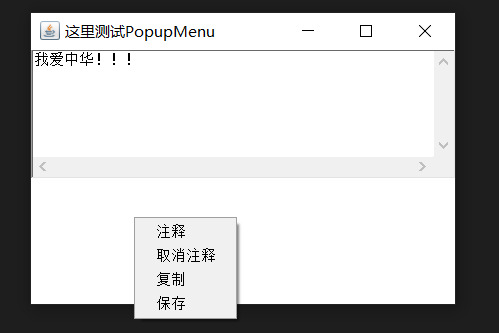 達成されたアイデア:
達成されたアイデア:
1. PopubMenu メニュー コンポーネントを作成します;
2. 複数の MenuItem メニュー項目を作成し、PopupMenu に追加します;
3. 対象コンポーネントに PopupMenu を追加します。 Medium;
PopubMenu メニューを表示する必要があるコンポーネントの場合、マウス リスナー イベントを登録します。ユーザーが右ボタンを放すと、メニューがポップアップします。
デモコード2:
import java.awt.*;
import java.awt.event.MouseAdapter;
import java.awt.event.MouseEvent;
public class PopupMenuTest {
private Frame frame = new Frame("这里测试PopupMenu");
// 创建PopubMenu菜单
private PopupMenu popupMenu = new PopupMenu();
// 创建菜单条
private MenuItem commentItem = new MenuItem("注释");
private MenuItem cancelItem = new MenuItem("取消注释");
private MenuItem copyItem = new MenuItem("复制");
private MenuItem pasteItem = new MenuItem("保存");
// 创建一个文本域
private TextArea ta = new TextArea("我爱中华!!!", 6, 40);
// 创建一个Panel
private Panel panel = new Panel();
public void init() {
// 把菜单项添加到PopupMenu中
popupMenu.add(commentItem);
popupMenu.add(cancelItem);
popupMenu.add(copyItem);
popupMenu.add(pasteItem);
// 设置panel大小
panel.setPreferredSize(new Dimension(300, 100));
// 把PopupMenu添加到panel中
panel.add(popupMenu);
// 为panel注册鼠标事件
panel.addMouseListener(new MouseAdapter() {
@Override
public void mouseReleased(MouseEvent e) {
boolean flag = e.isPopupTrigger();
// 判断当前鼠标操作是不是触发PopupMenu的操作
if (flag) {
// 让PopupMenu显示在panel上,并且跟随鼠标事件发生的地方显示
popupMenu.show(panel, e.getX(), e.getY());
}
}
});
// 把ta添加到frame中间区域中
frame.add(ta);
// 把panel添加到frame底部
frame.add(panel, BorderLayout.SOUTH);
// 设置frame最佳大小,并可视;
frame.pack();
frame.setVisible(true);
}
public static void main(String[] args) {
new PopupMenuTest().init();
}
}以上がJava GUI プログラミング メニュー コンポーネントの使用方法の詳細内容です。詳細については、PHP 中国語 Web サイトの他の関連記事を参照してください。

ホットAIツール

Undresser.AI Undress
リアルなヌード写真を作成する AI 搭載アプリ

AI Clothes Remover
写真から衣服を削除するオンライン AI ツール。

Undress AI Tool
脱衣画像を無料で

Clothoff.io
AI衣類リムーバー

AI Hentai Generator
AIヘンタイを無料で生成します。

人気の記事

ホットツール

メモ帳++7.3.1
使いやすく無料のコードエディター

SublimeText3 中国語版
中国語版、とても使いやすい

ゼンドスタジオ 13.0.1
強力な PHP 統合開発環境

ドリームウィーバー CS6
ビジュアル Web 開発ツール

SublimeText3 Mac版
神レベルのコード編集ソフト(SublimeText3)

ホットトピック
 7563
7563
 15
15
 1385
1385
 52
52
 84
84
 11
11
 28
28
 99
99
 ジャワのウェカ
Aug 30, 2024 pm 04:28 PM
ジャワのウェカ
Aug 30, 2024 pm 04:28 PM
Java の Weka へのガイド。ここでは、weka java の概要、使い方、プラットフォームの種類、利点について例を交えて説明します。
 Java Springのインタビューの質問
Aug 30, 2024 pm 04:29 PM
Java Springのインタビューの質問
Aug 30, 2024 pm 04:29 PM
この記事では、Java Spring の面接で最もよく聞かれる質問とその詳細な回答をまとめました。面接を突破できるように。
 Java 8 Stream Foreachから休憩または戻ってきますか?
Feb 07, 2025 pm 12:09 PM
Java 8 Stream Foreachから休憩または戻ってきますか?
Feb 07, 2025 pm 12:09 PM
Java 8は、Stream APIを導入し、データ収集を処理する強力で表現力のある方法を提供します。ただし、ストリームを使用する際の一般的な質問は次のとおりです。 従来のループにより、早期の中断やリターンが可能になりますが、StreamのForeachメソッドはこの方法を直接サポートしていません。この記事では、理由を説明し、ストリーム処理システムに早期終了を実装するための代替方法を調査します。 さらに読み取り:JavaストリームAPIの改善 ストリームを理解してください Foreachメソッドは、ストリーム内の各要素で1つの操作を実行する端末操作です。その設計意図はです
 Java での日付までのタイムスタンプ
Aug 30, 2024 pm 04:28 PM
Java での日付までのタイムスタンプ
Aug 30, 2024 pm 04:28 PM
Java での日付までのタイムスタンプに関するガイド。ここでは、Java でタイムスタンプを日付に変換する方法とその概要について、例とともに説明します。
 カプセルの量を見つけるためのJavaプログラム
Feb 07, 2025 am 11:37 AM
カプセルの量を見つけるためのJavaプログラム
Feb 07, 2025 am 11:37 AM
カプセルは3次元の幾何学的図形で、両端にシリンダーと半球で構成されています。カプセルの体積は、シリンダーの体積と両端に半球の体積を追加することで計算できます。このチュートリアルでは、さまざまな方法を使用して、Javaの特定のカプセルの体積を計算する方法について説明します。 カプセルボリュームフォーミュラ カプセルボリュームの式は次のとおりです。 カプセル体積=円筒形の体積2つの半球体積 で、 R:半球の半径。 H:シリンダーの高さ(半球を除く)。 例1 入力 RADIUS = 5ユニット 高さ= 10単位 出力 ボリューム= 1570.8立方ユニット 説明する 式を使用してボリュームを計算します。 ボリューム=π×R2×H(4
 Spring Tool Suiteで最初のSpring Bootアプリケーションを実行するにはどうすればよいですか?
Feb 07, 2025 pm 12:11 PM
Spring Tool Suiteで最初のSpring Bootアプリケーションを実行するにはどうすればよいですか?
Feb 07, 2025 pm 12:11 PM
Spring Bootは、Java開発に革命をもたらす堅牢でスケーラブルな、生産対応のJavaアプリケーションの作成を簡素化します。 スプリングエコシステムに固有の「構成に関する慣習」アプローチは、手動のセットアップを最小化します。






